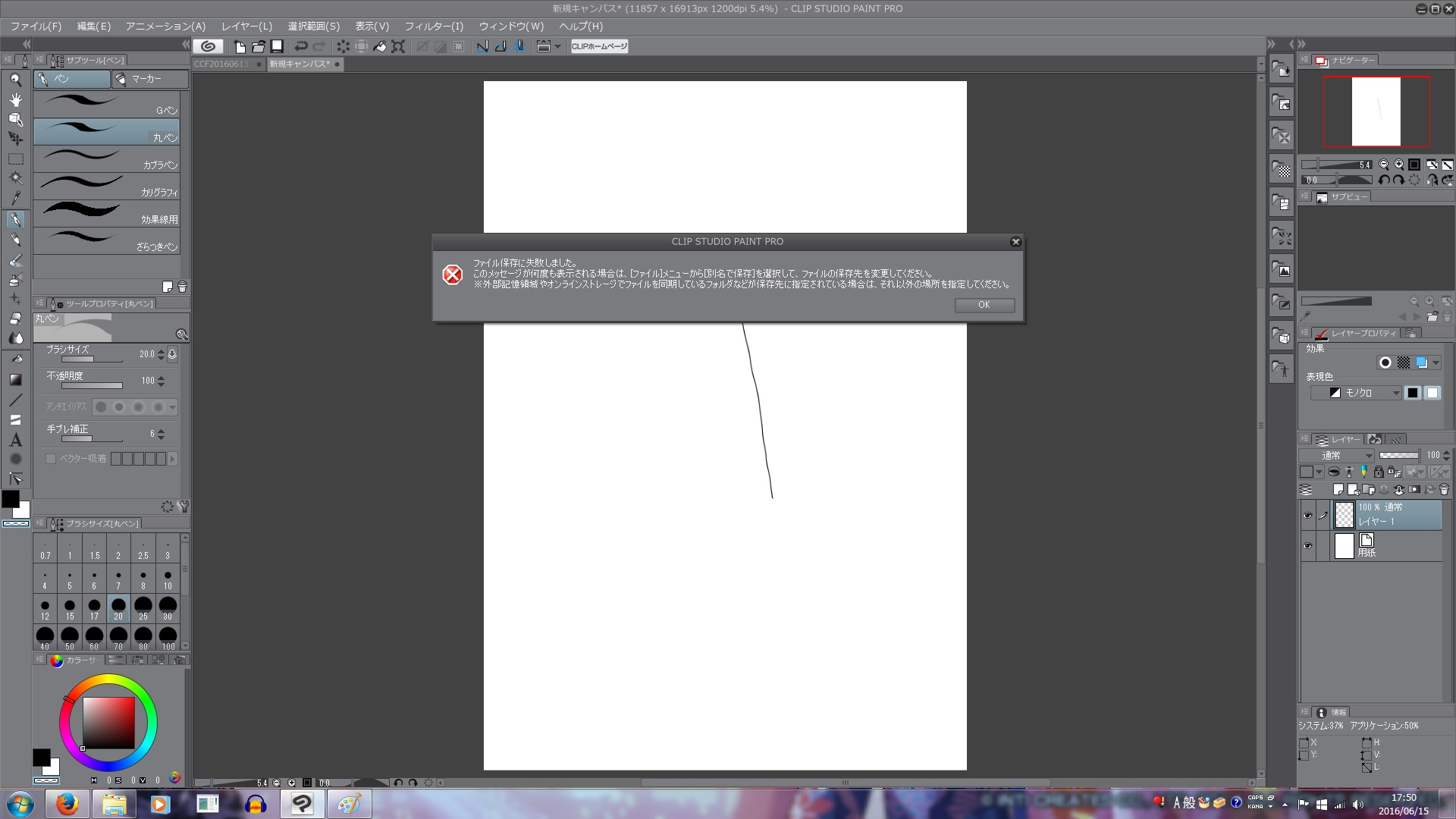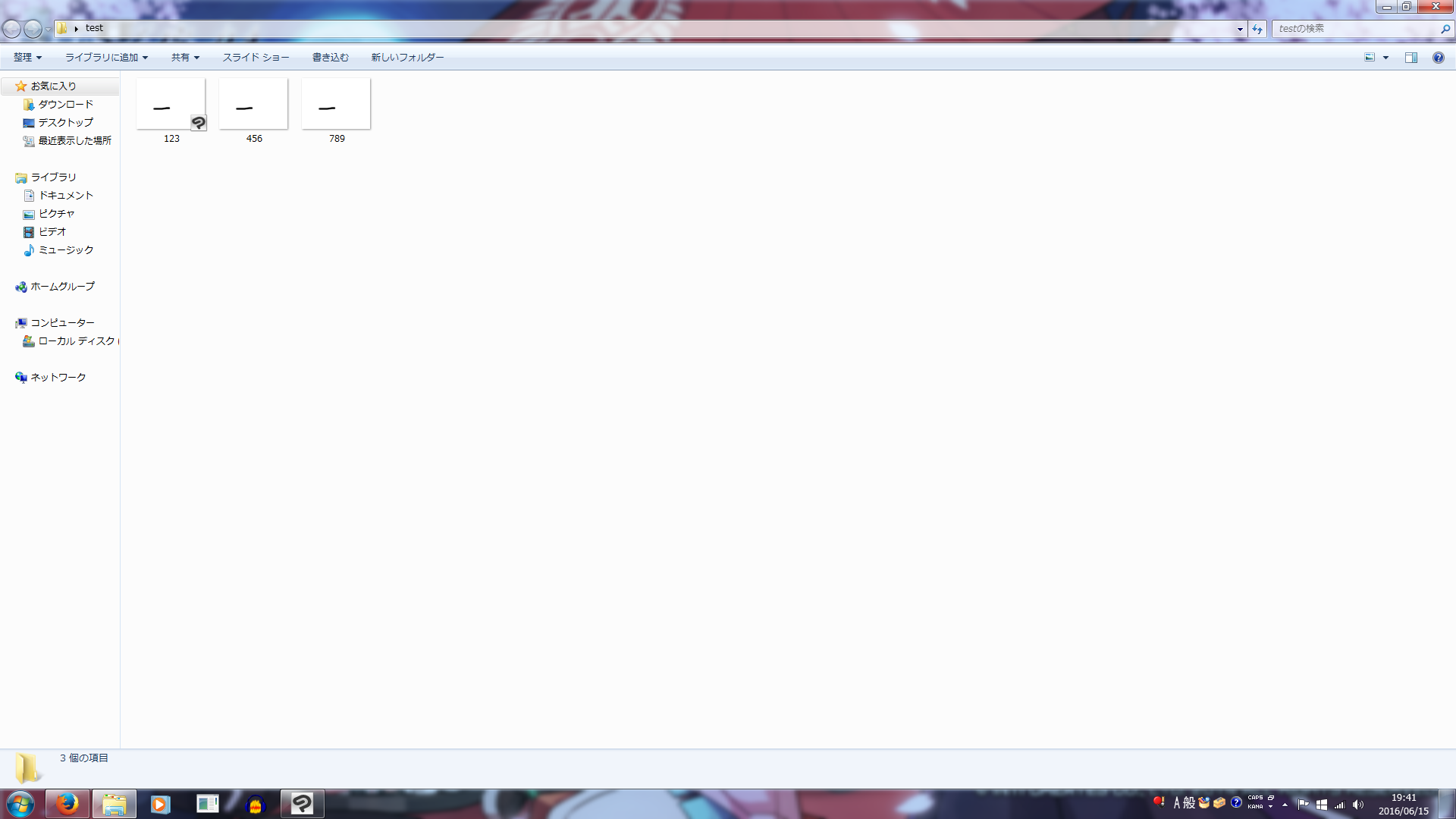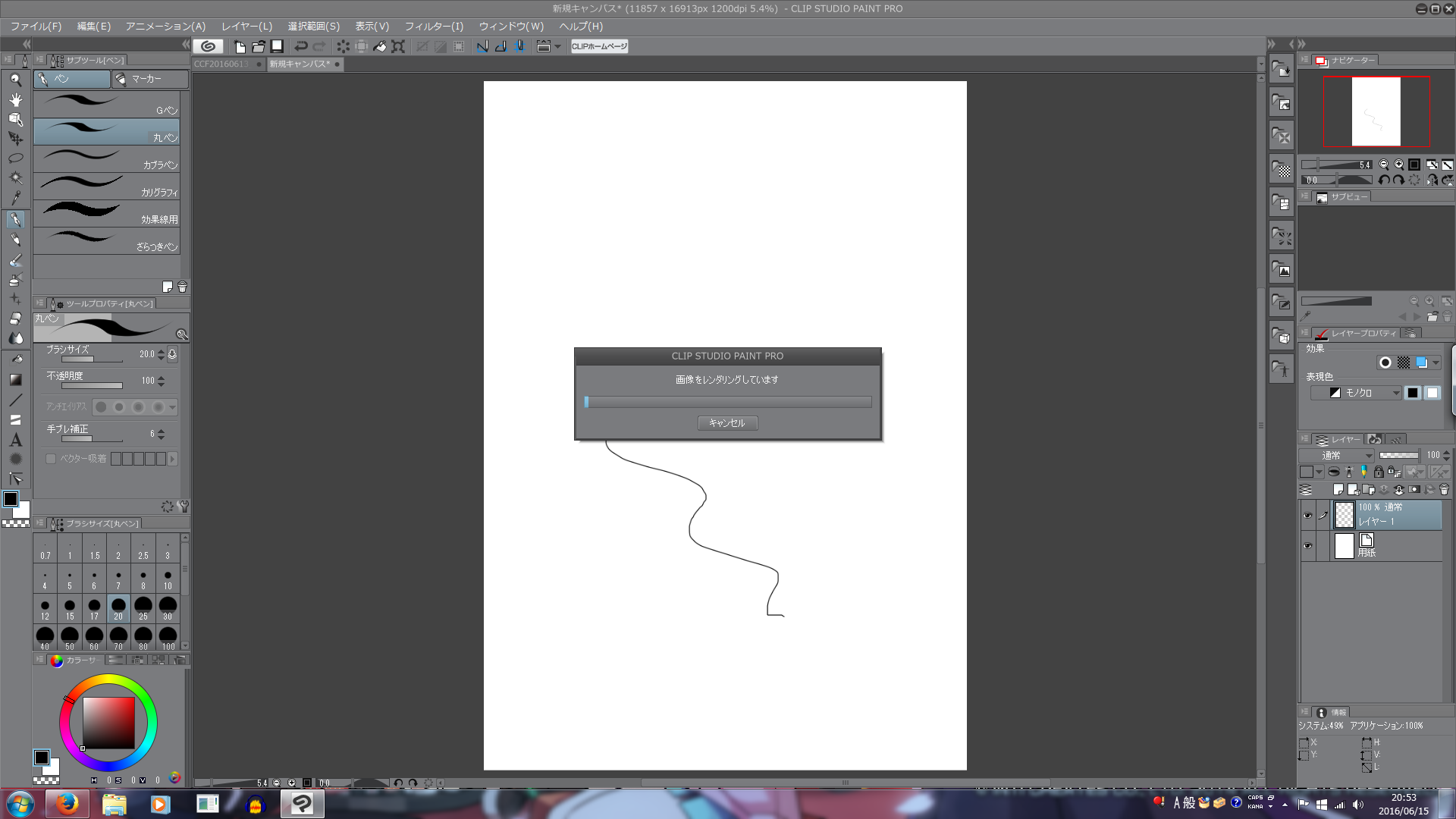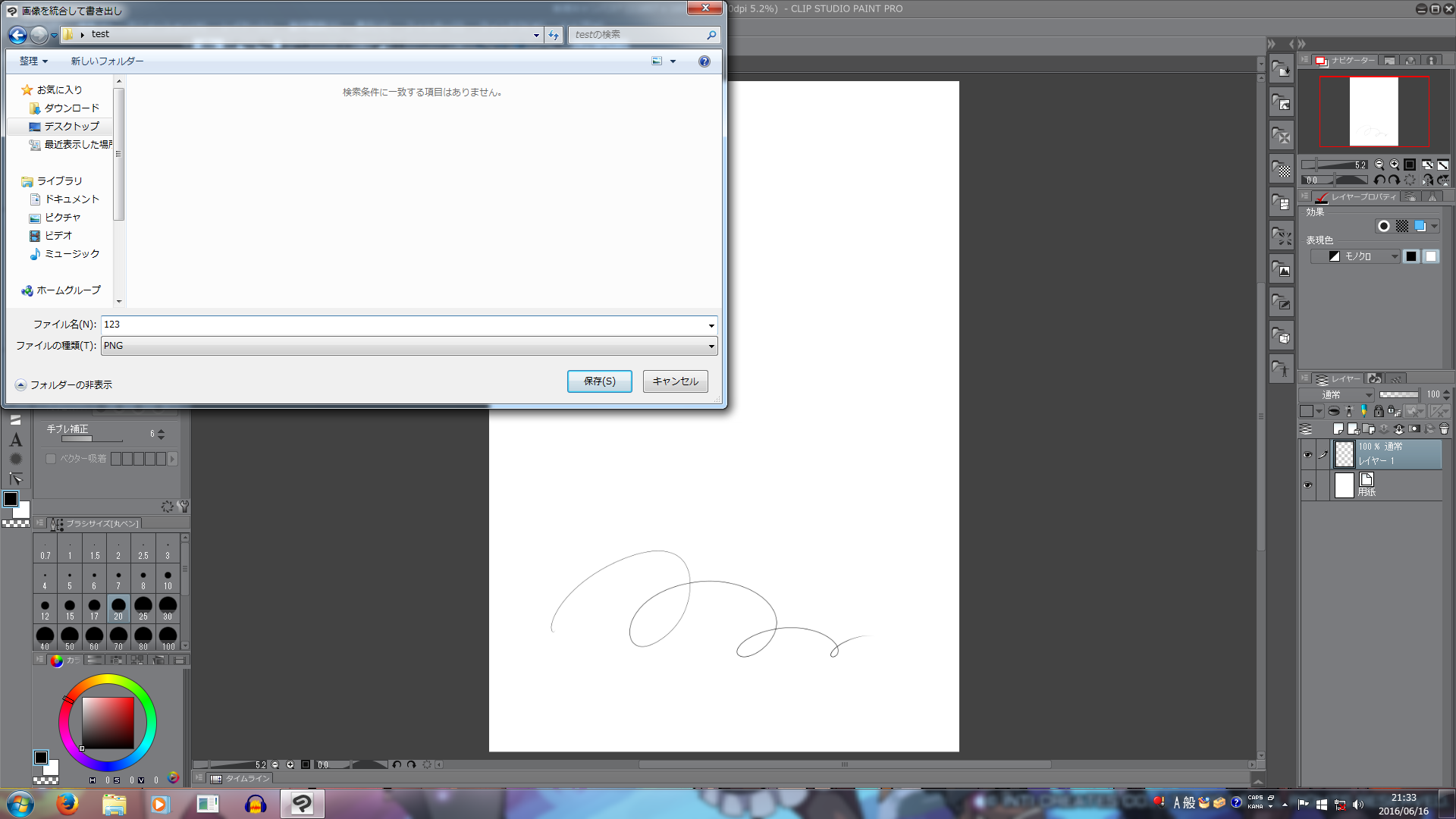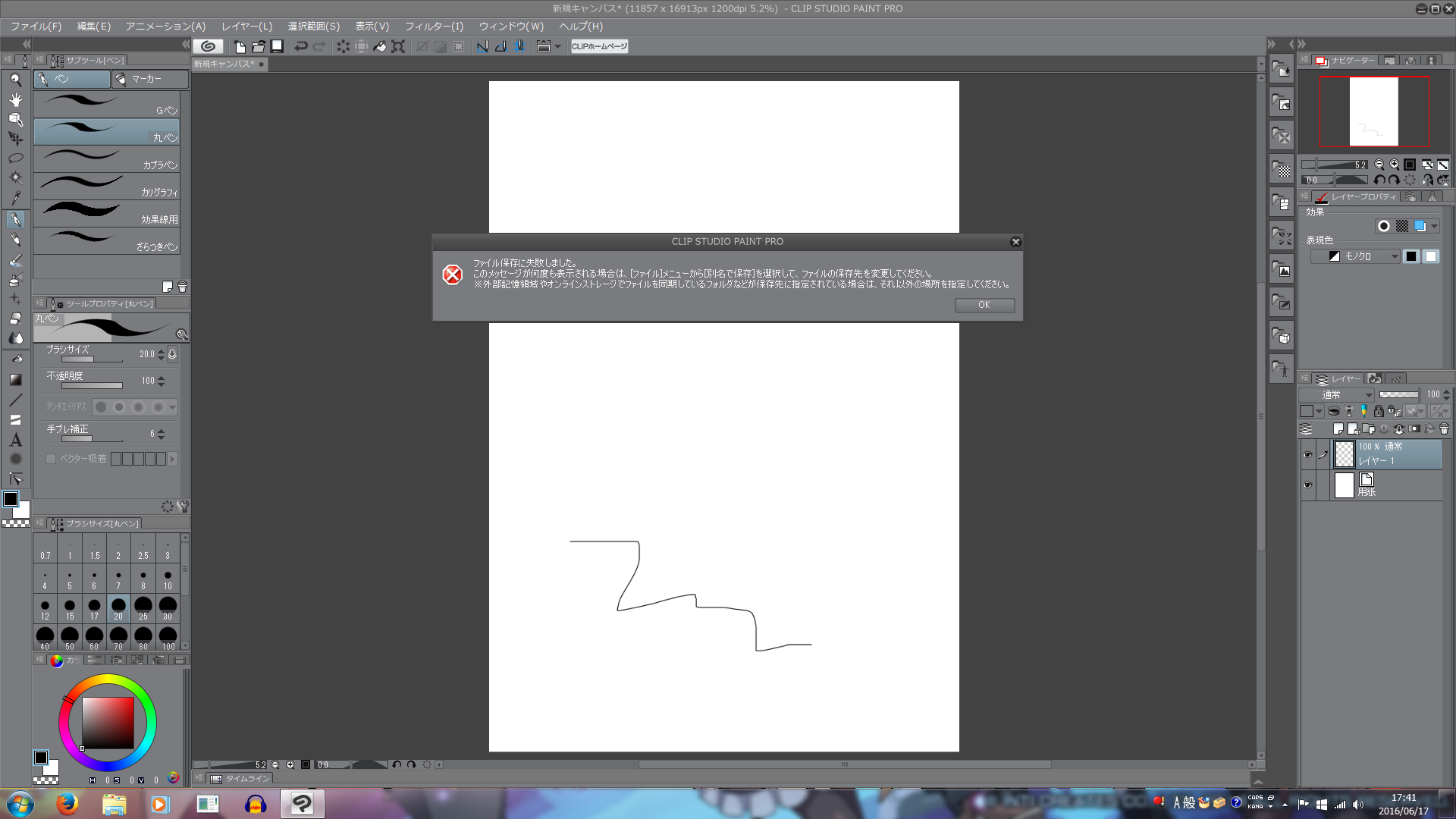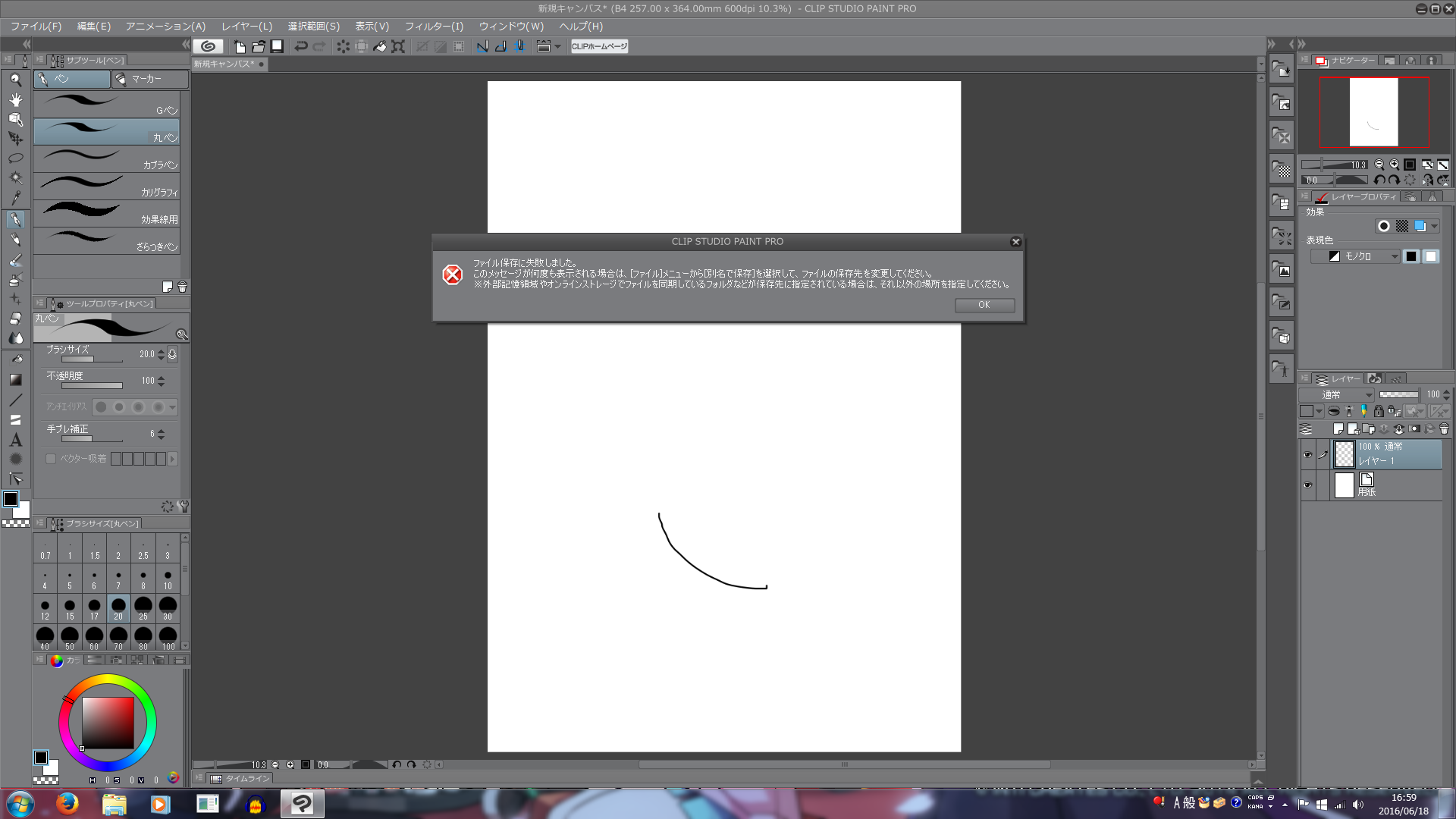ご不便をおかけしまして、申し訳ございません。
ご状況を詳しくお聞きしたく存じますので
以下につきましてお知らせいただけますでしょうか。
1.JPEGやPNGの保存であれば、[ファイル]メニュー→
[画像を統合して書き出し]から行って頂いておりますでしょうか。
2.保存が出来ないとのことですが、上記メニューを選択後、
保存場所とファイルの名称を付けた後に、書き出し設定画面が
表示されますが、こちらは表示されますでしょうか。
3.バージョン1.1.1では「ファイルの保存に失敗しました」というエラーメッセージが
表示されたとのことですがバージョン1.5.6でも同じメッセージが出ていますでしょうか。
表示されていましたら、その画面のスクリーンショットを添付していただけますでしょうか
4.セキュリティソフトは「Kaspersky」をお使いとのことですが
こちらのバージョンをお知らせください。
5.保存を行う前に行った操作についてお知らせください。
6.[ファイル]メニューから新規キャンバスを作成し、
何か線を描写した後、[画像を統合して書き出し]のPNGとJPGで
それぞれ書き出しができるかご確認ください。
■スクリーンショットの取得手順
1.キーボードの[PrintScreen]または[Prt Sc]とキートップに表示されて
いるキーを押します。
2.[Windows スタート]メニューをクリックし、[すべてのプログラム]の
[アクセサリ]から[ペイント]を選択します。
3.[ペイント]というアプリケーションが起動します。
4.[編集]メニューから[貼り付け]を選択します。
5.[PrintScreen]キーを押したときの画面のイメージが貼り付けられます。
6.[ファイル]メニューから[上書き保存]を選択し、デスクトップなど適当な
場所にファイルを保存します。
ファイル形式はJPEGなどを選択してください。